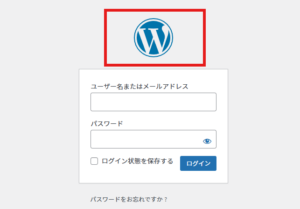プラグインを使わないでSSL化する
SSL化の作業には以下の項目がある(レンタルサーバーが提供している無料SSLを利用する場合)。
・レンタルサーバーの管理画面で無料SSLを設定する(ネームサーバー変更が浸透してから)
・.htaccessにリダイレクト用の記述を追加する(http:// ~から https:// ~)
・画像リンクや内部リンクURLをhttp://~からhttps://~に変更する
無料SSLの設定
レンタルサーバーの無料SSLを設定するには、そのサーバーがネームサーバーでなければいけない。だから、サーバー移転を伴う場合は、先にネームサーバーの変更をして、変更後1~数時間してから目的のURLに新サーバーが表示されるようになったかを確認する。新サーバーでwebサイトが表示されれば無料SSLも設定できる(アクセスできない時点だと、レンタルサーバーの管理画面でSSL設定エラーになる)。
次にレンタルサーバーの管理画面にログインし、SSL化したいドメインに対して、無料SSLを設定する。これだけ。
ただし設定ボタンをクリックしてから無料SSLの設定が完了する(=htps://~にアクセスできるようになる)まではそこそこ待つ。経験的に1-2時間ぐらいかな。
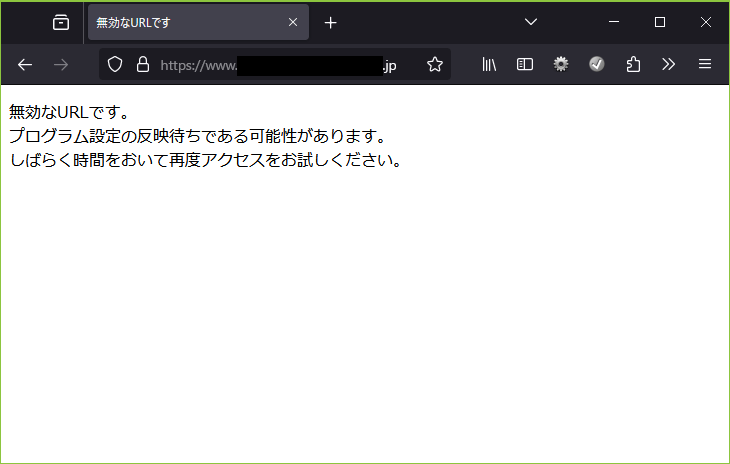
その間はアクセスしてもこんな画面が表示される。
ちなみにこの待ち時間は作業時間として見積もっておくと慌てなくていい。
リダイレクト
無料SSLを設定が完了し、https://○○○○ にアクセスできるようになったら、まずWPの管理画面>設定>一般設定で、サイトURLとWordPressのディレクトリをhttps://~に変更する。
変更すると強制ログアウトさせられるが、慌てずに、https://ではじまる管理画面にアクセスして再ログインすれば大丈夫。
次に、.htaccessを修正して、http://~へのアクセスをhttps://~にリダイレクトさせる。
.htaccessはサイトのルートディレクトリ(最上層のフォルダ)にあるものを使う。
追記する内容は以下。追記する箇所は.htaccessファイルの一番最初。
いろんな情報があるけれど、よくわからずコピペするなら、使っているサーバーの技術ブログなどに掲載されているソースをコピペするのがいいように思う。と思って各サーバーのソースを引用したらエックスサーバーだけ微妙に違う。要勉強。
さくらインターネット
さくらインターネットならさくらのSSL>SSLコラム「リダイレクトも忘れずに!常時SSL化をする為の13の重要点」にソースが掲載されている。
<IfModule mod_rewrite.c>
RewriteEngine On
RewriteCond %{HTTPS} off
RewriteRule ^(.*)$ https://%{HTTP_HOST}%{REQUEST_URI} [R,L]
</IfModule>
エックスサーバー
エックスサーバーならマニュアル「Webサイトの常時SSL化」にソースが掲載されている。
RewriteEngine On
RewriteCond %{HTTPS} !on
RewriteRule ^(.*)$ https://%{HTTP_HOST}%{REQUEST_URI} [R=301,L]
heteml(ヘテムル)
ヘテムルならヘテムルブログ「「http://」から「https://」に自動転送させる方法」にソースが掲載されている。
<IfModule mod_rewrite.c>
RewriteEngine on
RewriteCond %{HTTPS} off
RewriteRule ^(.*)$ https://%{HTTP_HOST}%{REQUEST_URI} [R,L]
</IfModule>
なお、.htaccessの修正は、テキストエディタを使って、保存時の文字コードと改行コード(LF)には注意する。
[備忘]この記事を初投稿した時点で使っていたソース
# BEGIN https
RewriteEngine On
RewriteCond %{HTTPS} !on
RewriteRule ^(.*)$ https://%{HTTP_HOST}%{REQUEST_URI} [R=301,L]
# END https
画像リンクや内部リンクURLの変更
無料SSLを設定したしリダイレクトも完了した。でも画像リンクやリンク先がssl化されていないとブラウザには「接続が保護」の表示がでない。
そこで画像リンクや内部リンクURLを変更するのだけど、作業方法としては、もっともわかりやすいのが手作業で一記事ごとにURLを直していく方法。なんか、大変だし作業漏れやミスが起こる。。
プラグインでもできる。「Search Regex」。
データベースを書き換える
プラグインを使わずに、手間もかけずにURLを修正したい場合は、スクリプト「Search and Replace for WordPress Databases Script」を使う。スクリプト無しにSQLを直接置換することは避ける。
ダウンロードして使う必要があるので、サイトにアクセスして必要情報を入力してダウンロードする。英語のサイトです。がんばる。
https://interconnectit.com/search-and-replace-for-wordpress-databases/
スクリプトの使いは、こちらを参考にさせてもらっている。
【WordPress】URLの一括置換は「Search Replace DB」でやろう
googleアナリティクスやサーチコンソールの設定、忘れずに
サイトのURLが変わってしまったので、googleアナリティクスやサーチコンソールの設定変更が必要。